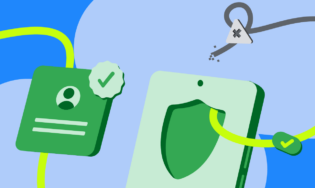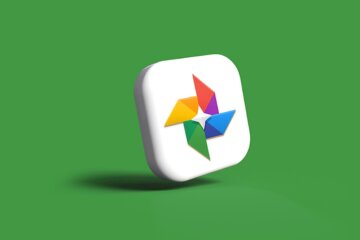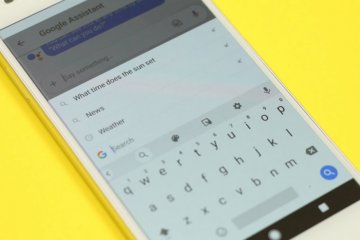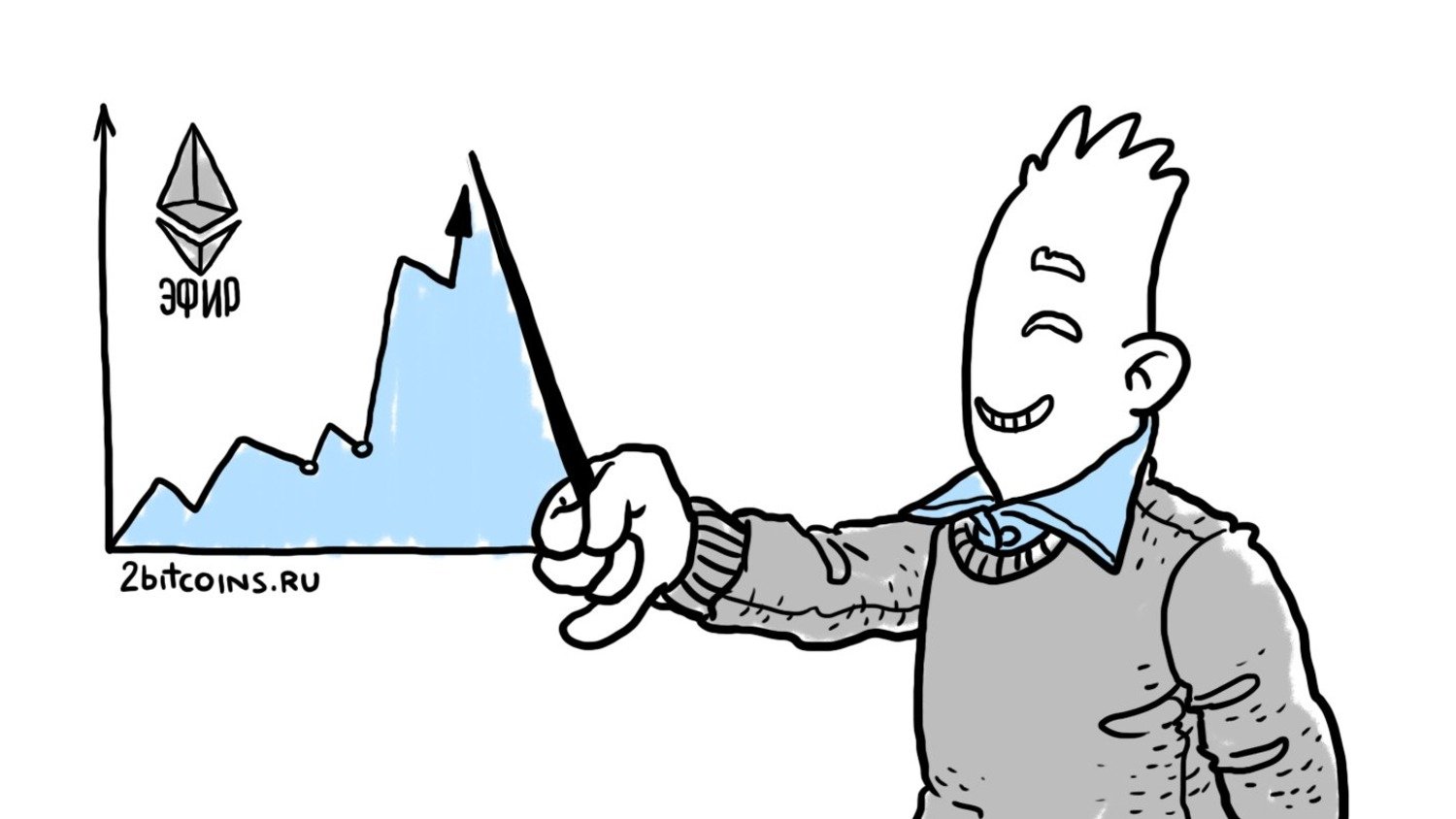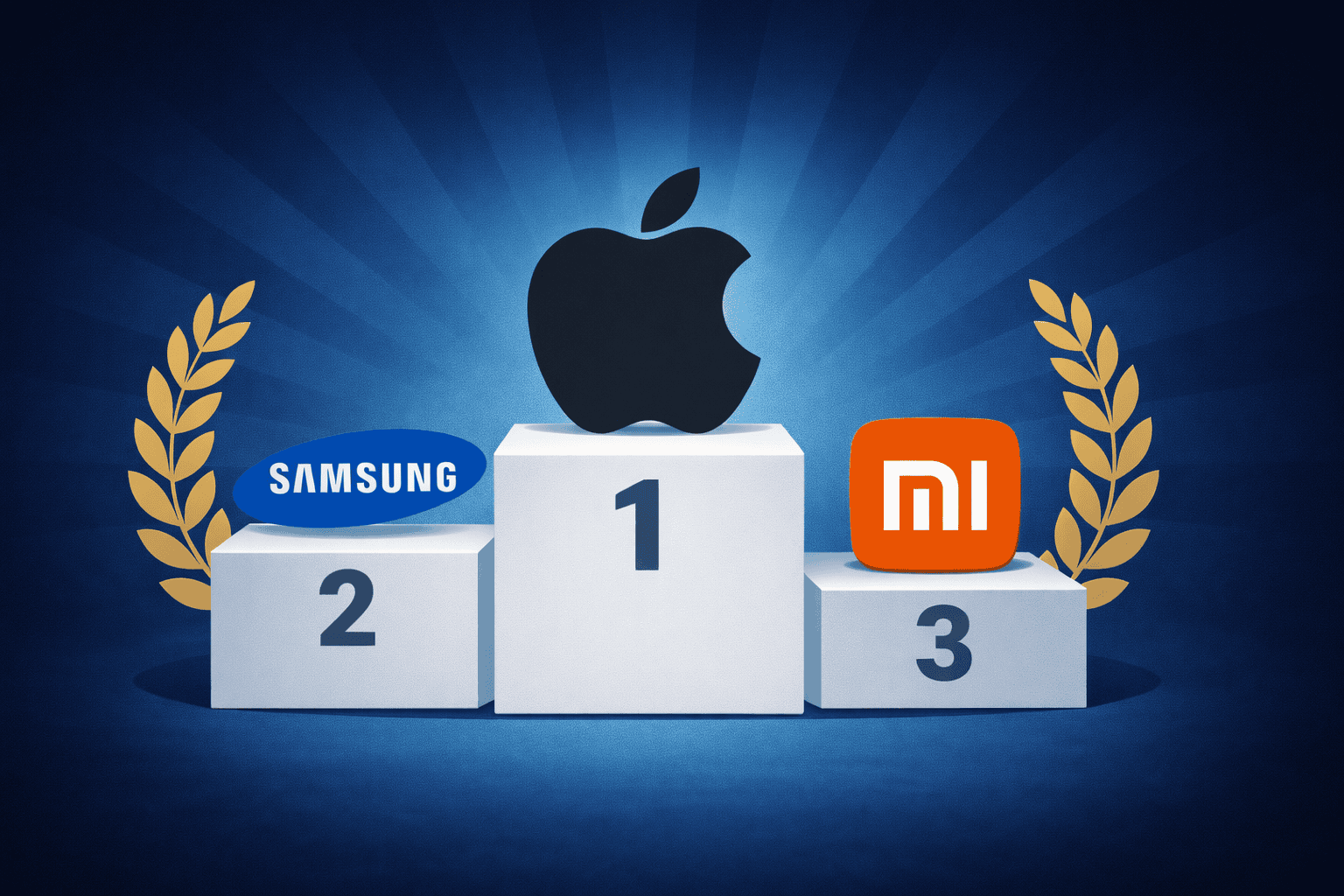Защита данных пользователей – дело рук самих пользователей. Примерно так, перефразируя крылатое изречение из «Двенадцати стульев», заявила Сунита Моханти, директор индийского представительства Google. По ее словам, каждый, кому есть хоть какое-то дело до собственных данных, обязан проводить регулярные проверки на предмет их использования посторонними сервисами и приложениями, а не возлагать целиком и полностью эту серьезную обязанность на компанию.
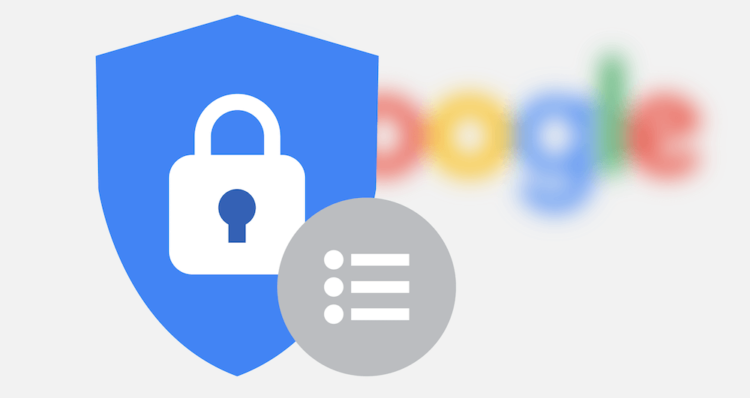
«Безусловно, мы будем уведомлять вас о том, что вы предоставили доступ [к учетной записи] для сторонних веб-сайтов или приложений, но не менее важно, чтобы вы сами понимали, какой информацией поделились с ними, — написала топ-менеджер. – В этом году мы планируем продолжить обучать пользователей основам безопасности, подсказывая им, на что еще они могут обратить внимание, чтобы получить больше контроля над своей безопасностью в Сети».
Как выполнить проверку безопасности аккаунта Google
Проверка своей учетной записи не должна отнять у пользователей много времени, уверена Моханти. Удивительно, рассказывает она, но многие даже не знают, как именно это можно сделать.
А ведь достаточно перейти по этой ссылке, авторизоваться и перейти во вкладку «Надежная защита».
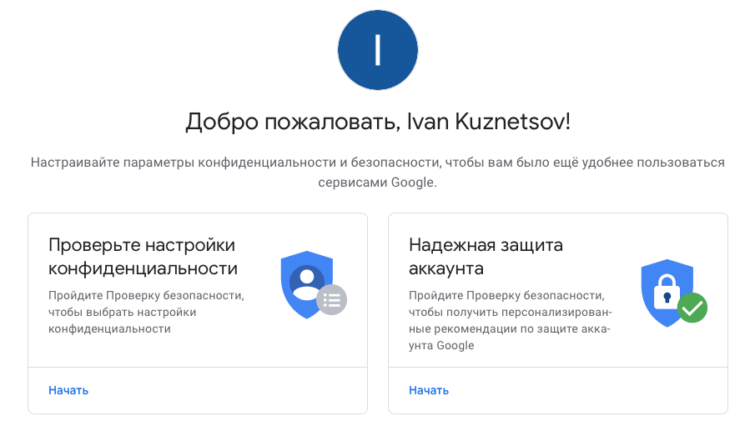
Вам не придется выполнять никаких манипуляций, поскольку система выполнит всю проверку за вас, предоставив вам полный отчет о том, сколько устройств и приложений имеют доступ к вашему аккаунту, расскажет о последних авторизациях и уточнит, включена ли у вас двухфакторная аутентификация.
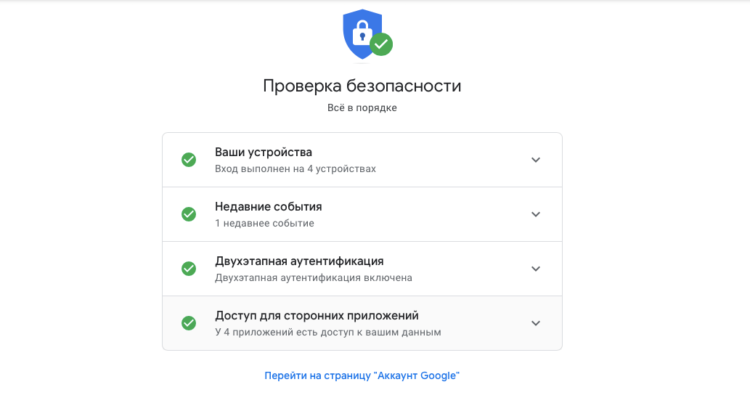
Как удалить устройство или приложение из аккаунта Google
При необходимости вы всегда сможете запретить любому из доверенных устройств или приложений обрабатывать информацию вашей учетной записи.
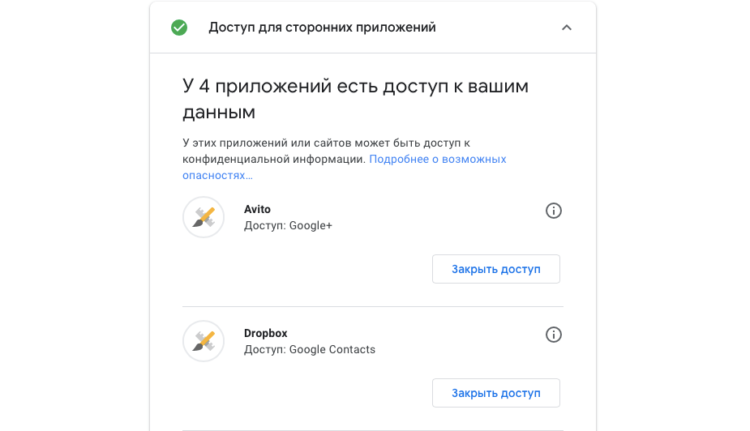
Для этого откройте вкладку с подключенными устройствами или программами в зависимости от того, что вам нужно, после чего выберите нежелательный элемент и, нажав на клавишу контекстного меню (три вертикальных точки), удалите устройство или приложение из списка доверенных.
Подпишись на наш канал в Яндекс.Дзен. Тебе понравится.